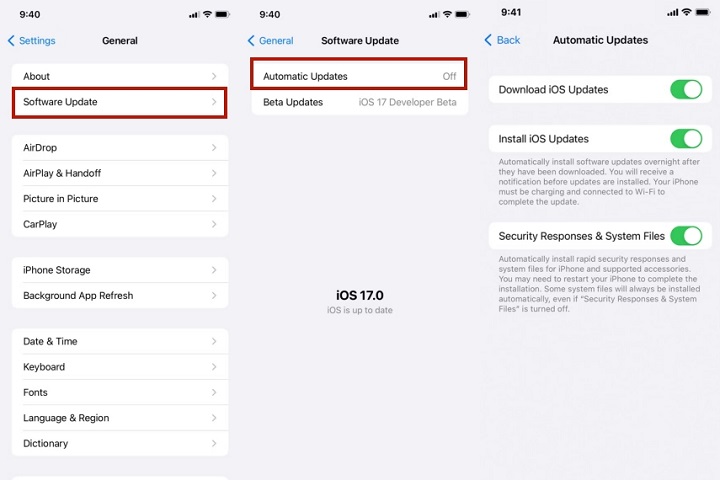Cómo solucionar el problema de no poder actualizar a iOS 17/18/19
iOS 17/18/19/26 ya está implementado, y muchos usuarios disfrutan de las mejoras con características recién cargadas. Cualquier persona con un dispositivo iOS compatible puede instalar esta actualización desde la configuración. Sin embargo, algunos usuarios enfrentan el "No puede instalar la actualización iOS 17/18/19/26", lo que hace que sea imposible instalar la actualización de iOS recientemente lanzada. Si también está luchando con este bug y enfrentando el mensaje de error "no se puede instalar la actualización iOS 17/18/19/26", esta es la guía final para que le ayudará a solucionar el problema con los simples pasos.
- Parte 1: ¿Por qué mi iPhone no se está actualizando a iOS 17/18/19/26?
- Parte 2: [7] Soluciones fáciles al error "No se puede instalar la actualización iOS 17/18/19/26"
- Solución 1: verifique la conexión a Internet y el estado del servidor
- Solución 2: Haga un reinicio forzado del iPhone
- Solución 3: Liberar almacenamiento
- Solución 4: actualizar iOS 17/18/19/26 a través de iTunes
- Forma 5: [100% seguro] Cómo instalar iOS 17/18/19/26 sin iTunes en un solo clic
- Solución 6: Limpiar datos de actualización del caché
- Solución 7: habilitar actualizaciones automáticas
- Último recurso: arreglar iOS 17 No se puede instalar la actualización sin perder datos
Parte 1: ¿Por qué mi iPhone no se está actualizando a iOS 17/18/19/26?
Antes de entrar en la parte de la solución, descubramos qué puede causar el error "No se puede instalar la actualización iOS 17". Puede haber varias razones detrás de esto. Vamos a mencionarlas, revisarlas y analizarlas a continuación, para descubrir que podría haber estado mal según su situación.
-
Tráfico pesado en los servidores de Apple
Cuando se implementa una nueva actualización de software, millones de usuarios intentan instalarla y, por lo tanto, causa una sobrecarga en los servidores de Apple. Esto puede dar lugar a errores como "No se puede instalar la actualización iOS 17/18/19/26". Sin embargo, ocurre temporalmente y generalmente se resuelve después de un tiempo.
-
Batería baja
Los sistemas operativos están diseñados de tal manera que cuando actualiza su iPhone, primero verifica el porcentaje de batería. Una de las pautas a tener en cuenta para garantizar que la instalación tenga éxito, es mantener un buen nivel de batería. La batería baja no le permitirá actualizar su dispositivo iOS y puede causar el error "No se puede instalar la actualización, se produjo un error instalando iOS 17".
-
Conexión a Internet inestable
Los archivos de actualización de software como iOS 17 suelen ser más grandes; Por lo tanto, el dispositivo necesita una conexión a Internet estable y confiable para descargarlos con éxito. Si su conexión a Internet es pobre, la actualización no se descargará y podría encontrar un error durante el proceso de descarga.
Parte 2: [7] Soluciones fáciles al error "No se puede instalar la actualización iOS 17/18/19/26"
Solución 1: verifique la conexión a Internet y el estado del servidor
Una cosa que puede hacer es asegurarse de que su iPhone esté conectado a una conexión a Internet estable. La mayoría de los usuarios no se dan cuenta de que su conexión a Internet está teniendo problemas, no sus iPhones. Asegúrese de que su conexión a Internet funcione correctamente y ofrezca suficiente velocidad para descargar el archivo de actualización de software. Esto es lo que puedes hacer:
- Probar Internet a través de SpeedTest.net es una excelente manera de verificar si su conexión a Internet tiene problemas. Le dará una velocidad de carga y descarga de red en tiempo real.
-
Si enfrenta algún problema de red, reinicie el router de la red WiFi. Se resolverá si hay algún problema menor con el enrutador.
- Si la conexión a Internet está funcionando de manera normal, pero se enfrenta a un problema solo en el dispositivo en cuestión para el mensaje "iOS 17/18/19/26 No se puede instalar", vaya a la configuración de WiFi, olvide la red WiFi que está conectado actualmente y vuelva a conectarse.
Solución 2: Haga un reinicio forzado del iPhone
A veces, un fallo o error de software puede interferir con la instalación de actualización de software y causar un error del estilo "no se puede instalar la actualización de iOS 17/18/19/26". Los problemas pequeños y los bugs se eliminan simplemente forzando el reinicio de su iPhone. Siga los pasos a continuación para forzar el reinicio de su iPhone:
- Presione y suelte el botón de volumen hacia arriba. Repita este paso con el botón de volumen hacia abajo.
-
Mantenga presionado el botón de encendido/lateral hasta que vea el logotipo de Apple en la pantalla.

Solución 3: Liberar almacenamiento
Si a su dispositivo no le queda un espacio suficiente para el archivo de actualización de iOS 17/18/19/26, el proceso de descarga fallará y puede causar errores como "No se puede instalar la actualización iOS 17/18/19/26". Asegúrese de que quede suficiente espacio de almacenamiento en su dispositivo. Digamos que la actualización de iOS 17 es de 5 GB; Libere al menos 6 a 7 GB de almacenamiento. Esto es lo que puede hacer para liberar espacio de almacenamiento en su iPhone:
-
Vaya a Configuración >> General >> Almacenamiento. Aquí puede obtener una descripción general de lo que está tomando espacio en su iPhone. También puede ver el almacenamiento gratuito disponible en su iPhone.

Si no hay suficiente espacio disponible en su iPhone, puede seguir estos siguientes pasos:
- Desinstale las aplicaciones que ya no usa. Elimine las fotos y videos de alta definición, especialmente la calidad 4K, ya que ocupan mucho espacio. Use el almacenamiento de iCloud para guardarlos y liberar espacio en su iPhone.
- Borre los archivos de caché, el historial de navegación, elimine los mensajes y otros archivos innecesarios.
Solución 4: actualizar iOS 17/18/19/26 a través de iTunes
Si ninguna de las soluciones anteriores corrige el error "No se puede instalar IOS 17" de su iPhone, puede actualizar su iPhone a iOS 17/18/19/26 a través de iTunes. Requiere algunos pasos manuales, pero hace el trabajo. Todo lo que necesita es instalar iTunes en su computadora y un cable Lightning. Luego, siga estos pasos:
- Inicie iTunes en su computadora y conecte su iPhone a la computadora con el cable Lightning.
- Una vez que su iPhone esté conectado a iTunes, haga clic en la opción Resumen desde la barra lateral izquierda, abrirá la página de resumen.
-
Localice la opción Verificar actualizaciones y haga clic en ella. iTunes comenzará a buscar las actualizaciones más nuevas disponibles para el modelo de su iPhone, y verá la opción de descarga e instalación si hay actualizaciones disponibles.

- Siga las instrucciones en pantalla para instalar las actualizaciones de iOS 17/18/19/26 en su iPhone.
Forma 5: [100% seguro] Cómo instalar iOS 17/18/19/26 sin iTunes en un solo clic
Si el método de iTunes parece difícil o no funciona en su iPhone, pruebe Tenorshare Reiboot. Este programa le brinda una forma sencilla pero eficaz de instalar iOS 17/18/19/26 en su iPhone.
La interfaz intuitiva de ReiBoot facilita incluso a los usuarios novatos navegar y resolver los problemas del dispositivo iOS. La mejor parte es que si no te gusta iOS 17, puedes degradar fácilmente a través del mismo programa. Aquí le mostramos cómo instalar iOS 17/18/19/26 con un clic sin iTunes:
-
Descargue Tenorshare ReiBoot en su computadora y ejecútelo. Conecte su iPhone a la computadora usando el cable Lightning y asegúrese de que el programa lo reconozca. En la pantalla principal del software, haga clic en Actualizar / Downgrade de iOS.

-
Ahora, se le presentarán dos opciones. Elija la opción de actualización para instalar iOS 17/18/19/26 en su iPhone.

-
El software sugerirá descargar el paquete de firmware iOS 17/18/19/26 para continuar la instalación. Si lo ha descargado, haga clic en el botón Examinar para importarlo o el botón Descargar para descargarlo.

-
Una vez descargado el paquete de firmware, el programa mostrará una opción para Iniciar una actualización. Haga clic en él para iniciar el proceso de instalación.

-
Una vez que se complete el proceso de instalación de iOS 17/18/19/26, su iPhone se reiniciará y el programa mostrará un mensaje hecho en la pantalla.

Solución 6: Limpiar datos de actualización del caché
La eliminación de datos de actualización del caché puede solucionar el problema si la actualización de iOS 17/18/19/26 no se descarga o falla a mitad de camino. Deberá eliminar y descargar el archivo de actualización desde cero para corregir el error "iOS 17/18/19/26 - no se puede instalar la actualización". Así es cómo debes hacerlo:
-
Navegue a la configuración >> General. Toque el almacenamiento de iPhone, luego toque el archivo de actualización de iOS.
-
A continuación, toque la opción Eliminar la actualización para quitarla.
Ahora reinicie su iPhone e instale iOS 17/18/19/26. Esta vez debería comenzar a descargar el archivo actualizado sin mostrar ningún error.
Forma 7: habilitar actualizaciones automáticas
Si ha deshabilitado las actualizaciones automáticas en su iPhone, puede interferir con el proceso de actualización al instalarlas desde la configuración. Habilite las actualizaciones automáticas de la configuración y vea si corrige el error. Aquí le mostramos cómo habilitar actualizaciones automáticas en iPhone:
- Vaya a Configuración >> General >> Actualizaciones de software.
- Toque actualizaciones automáticas.
-
Seleccione la opción Tres.

Último recurso: arreglar iOS 17/18/19/26 que no se puede instalar la actualización sin perder datos
Si ninguno de los métodos anteriores soluciona el error "no se puede instalar la actualización iOS 17/18/19/26" en su iPhone, puede intentar usar Tenorshare Reiboot para eliminar aquellos bugs que deben interferir con el proceso de instalación de iOS 17/18/19/26. Es un paquete de solución integral para todos los problemas relacionados con iOS, desde actualizar y degradar hasta resolver errores como una pantalla negra, un iPhone atascado en el logotipo de Apple y más de 150 problemas.
Aquí está el proceso paso a paso para corregir "No se puede instalar la actualización iOS 17/18/19/26".
-
Inicie el tenorshare ReiBoot y conecte su iPhone a la computadora con el cable Lightning. Una vez que el programa reconoce con éxito su iPhone, haga clic en el botón Inicio.

-
El software le dará dos opciones; Elija la opción de reparación estándar, ya que no causará pérdida de datos.

-
El software detectará el modelo de su iPhone y sugerirá el paquete de firmware según él. Presione en el botón de descarga para continuar.

-
Una vez que se descarga el paquete de firmware, haga clic en la opción de reparación estándar.

-
El proceso de reparación estándar comenzará y tardará unos minutos en completarse. Su iPhone se reiniciará automáticamente una vez que se complete el proceso de reparación.

Conclusión
Apple es uno de los principales nombres de la industria cuando se trata de actualizaciones de software. Sin embargo, después de que iOS 17/18/19/26 se implementó, los usuarios informaron un error de "no pudo instalar IOS 17". En esta guía, discutimos las formas principales de corregir el error "No se puede instalar la actualización", un error que se produjo instalando el iOS 17/18/19/26.
Tenorshare Reiboot es la mejor herramienta para solucionar este tipo de problemas relacionados con iOS. Ya sea actualizando la versión de iOS o solucionando fallos o errores en dispositivos iOS, es una solución todo en uno para todos los problemas relacionados con iOS.
- Repara 150+ problemas y errores iOS 18 en iPhone, iPad y iPod.
- Funciona bastante bien en dispositivo se queda en logo manzana, pantalla negra, se queda en modo recuperación, se reinicia solo, falló al jailbreak iOS 18, etc.
- Restaura tu dispositivo de fábrica sin iTunes.
- Soporta todos los modelos de iPhone, iPad o iPod y el último iOS 18 y versiones anteriores.

ReiBoot for iOS
El software gratuito número 1 para reparación y recuperación del sistema iOS
Reparación rápida y sencilla